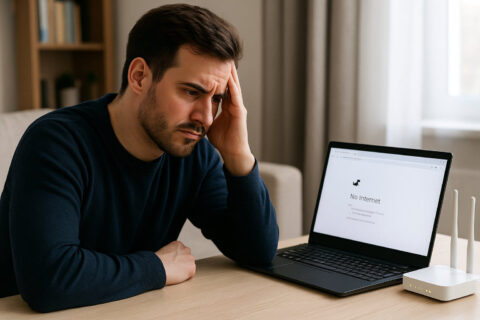Ein Smart TV ist mehr als nur ein Fernseher – er ist Dein Zugang zu Streaming-Diensten, Apps, Online-Spielen und vielem mehr. Doch all diese coolen Funktionen stehen und fallen mit einer stabilen Internetverbindung. Wenn Du Deinen Smart TV richtig ins Heimnetzwerk integrierst, hast Du ein deutlich besseres Erlebnis: flüssiges Streaming ohne nervige Unterbrechungen, schnelle App-Downloads und weniger Frust, wenn Du mal eine Verbindung zwischen Deinem Smartphone und dem TV herstellen möchtest.
Warum Du eine gute Verbindung brauchst:
- Streaming ohne Unterbrechungen: Ob Netflix, YouTube oder Disney+, alles hängt von der Stabilität der Verbindung ab. Eine schlechte Verbindung führt zu langen Ladezeiten und nervigem Buffering – und das will niemand mitten im Film!
- Apps nutzen, ohne dass sie abstürzen: Viele Smart TVs bieten Dir Zugang zu einer Vielzahl von Apps, von Streaming über Gaming bis hin zu Smart-Home-Steuerung. Ohne stabiles Netzwerk laufen diese oft nicht wie gewünscht.
- Smart-TV als Medienzentrale: Mit einer guten Verbindung kannst Du Inhalte von Deinem Smartphone oder Laptop direkt auf den TV streamen. Filme, Fotos oder sogar Präsentationen – alles ohne Kabel und ohne Stress.
Kurz gesagt: Dein Smart TV entfaltet sein volles Potenzial erst, wenn die Integration ins Heimnetzwerk richtig funktioniert. Und genau darum kümmern wir uns jetzt Schritt für Schritt.
Netzwerktypen: WLAN vs. LAN – Welche Verbindung ist die beste für Deinen Smart TV?

Wenn es darum geht, Deinen Smart TV mit dem Heimnetzwerk zu verbinden, hast Du grundsätzlich zwei Optionen: WLAN oder LAN (also eine kabelgebundene Verbindung). Beide Varianten haben ihre Vor- und Nachteile, und welche für Dich die beste ist, hängt von Deiner Wohnsituation, den technischen Gegebenheiten und Deinen Nutzungsgewohnheiten ab. Lass uns das mal etwas genauer anschauen.
WLAN – Flexibilität, aber nicht immer Stabilität
WLAN ist die beliebteste Wahl, denn es bietet die größte Flexibilität. Du kannst Deinen Fernseher überall in der Wohnung oder im Haus aufstellen, ohne ein lästiges Netzwerkkabel quer durch den Raum legen zu müssen. Besonders wenn der Router weit vom TV entfernt ist oder Du keine Kabel verlegen willst, ist WLAN die erste Option.
Vorteile von WLAN:
- Kein Kabelsalat: Du musst keine Kabel ziehen, was optisch besser aussieht und flexibler bei der Platzierung des Fernsehers ist.
- Einfach zu verbinden: Die meisten modernen Smart TVs haben sehr benutzerfreundliche Menüs, um Dich durch den WLAN-Verbindungsprozess zu führen.
Nachteile von WLAN:
- Instabilität: Besonders in größeren Wohnungen oder Häusern kann das WLAN-Signal schwächer sein, wenn der Router zu weit weg steht. Das führt zu Verbindungsabbrüchen oder langsamen Geschwindigkeiten.
- Störungen: Andere Geräte wie Mikrowellen, Babyphones oder einfach zu viele Geräte im selben WLAN-Netzwerk können das Signal stören.
Wann Du WLAN nutzen solltest:
- Wenn der Router nah am Smart TV steht (maximal 5–10 Meter entfernt).
- Wenn Du keine Kabel verlegen kannst oder willst.
- Wenn Du hauptsächlich leichtgewichtige Anwendungen nutzt, wie das Streamen von HD-Inhalten oder das Nutzen von Apps wie YouTube oder Spotify.
LAN – Stabilität, aber weniger Flexibilität
Eine LAN-Verbindung nutzt ein Ethernet-Kabel, um den Smart TV direkt mit Deinem Router zu verbinden. Das sorgt für die stabilste und schnellste Verbindung, ist aber etwas weniger praktisch, wenn Dein Fernseher weit weg vom Router steht.
Vorteile von LAN:
- Stabilität: Keine Funkstörungen, kein schwaches Signal. Du bekommst die volle Bandbreite Deiner Internetverbindung direkt an den Fernseher, was besonders für hochauflösende Streams in 4K oder Online-Gaming wichtig ist.
- Geringere Latenz: Gerade bei interaktiven Anwendungen, wie Online-Spielen oder Videotelefonie, ist eine LAN-Verbindung unschlagbar.
Nachteile von LAN:
- Kabelverlegung: Du brauchst ein langes Netzwerkkabel, wenn der Router nicht direkt neben dem TV steht. Das kann nicht nur optisch störend sein, sondern auch eine Herausforderung, wenn Wände oder Möbel im Weg sind.
- Weniger flexibel: Wenn Du den TV mal umstellen willst, muss das Kabel mit. Das ist weniger flexibel als eine WLAN-Verbindung.
Wann Du LAN nutzen solltest:
- Wenn Du die stabilste Verbindung für Streaming in 4K oder sogar 8K möchtest.
- Wenn Dein Smart TV für Online-Gaming genutzt wird, bei dem Latenz eine Rolle spielt.
- Wenn Du viele Geräte im WLAN hast, die das Signal stören könnten, und Du auf eine stabile Verbindung angewiesen bist.
Fazit: WLAN oder LAN?
Am Ende hängt es von Deiner persönlichen Situation ab. WLAN bietet mehr Flexibilität, besonders wenn Du Deinen TV frei platzieren willst, aber es kann zu Problemen führen, wenn das Signal nicht stark genug ist. LAN ist ideal, wenn Du die beste Performance willst und Dir die Kabelverlegung nichts ausmacht.
Unser Tipp: Wenn Du die Möglichkeit hast, probiere beide Varianten aus! Viele Smart TVs lassen Dich einfach zwischen WLAN und LAN wechseln, sodass Du testen kannst, was für Dich besser funktioniert.
So richtest Du Deinen Smart TV im Heimnetzwerk ein

Jetzt, wo Du Dich für WLAN oder LAN entschieden hast, ist es Zeit, Deinen Smart TV ins Heimnetzwerk zu integrieren. Die Einrichtung kann auf den ersten Blick etwas überwältigend wirken, ist aber in den meisten Fällen ziemlich einfach. Egal, ob Du Dich für eine kabelgebundene (LAN) oder kabellose (WLAN) Verbindung entschieden hast, ich führe Dich Schritt für Schritt durch den Prozess, damit Du schon bald störungsfrei streamen kannst.
Verbindung via WLAN: Schritt-für-Schritt-Anleitung
Die meisten Menschen verbinden ihren Smart TV per WLAN, und das aus gutem Grund: Es ist unkompliziert und erfordert keine Kabel. Hier ist eine einfache Anleitung, wie Du Deinen Smart TV über WLAN ins Netz bringst:
- Öffne die Netzwerkeinstellungen:
Auf Deinem Smart TV findest Du im Menü (oft unter „Einstellungen“ oder „Netzwerk“) den Bereich „WLAN“ oder „Netzwerkeinstellungen“. Wähle diesen Punkt aus, um loszulegen. - Wähle Dein WLAN-Netzwerk aus:
Dein Fernseher scannt nun automatisch nach verfügbaren Netzwerken. Wähle Dein Heimnetzwerk aus der Liste der angezeigten WLANs. - Gib das WLAN-Passwort ein:
Sobald Du Dein Netzwerk ausgewählt hast, wirst Du aufgefordert, das Passwort einzugeben. Achte darauf, es korrekt einzugeben – Groß- und Kleinschreibung sind wichtig. Nutze gegebenenfalls eine USB-Tastatur oder Fernbedienungs-App, falls das Eingeben per Fernbedienung zu mühsam ist. - Verbindung testen:
Dein Smart TV wird nun versuchen, sich mit dem WLAN zu verbinden. Das kann ein paar Sekunden dauern. Sollte es erfolgreich sein, bekommst Du eine Bestätigung, und Dein TV ist online. - Netzwerkverbindung überprüfen:
Falls Dein Fernseher eine Option anbietet, die Verbindung zu testen, solltest Du dies tun, um sicherzugehen, dass alles reibungslos läuft. Du kannst auch eine App wie YouTube oder Netflix starten, um zu prüfen, ob das Streaming ohne Probleme funktioniert.
Verbindung über LAN: Der einfache, stabile Weg
Wenn Du Dich für die LAN-Option entschieden hast, ist die Einrichtung noch unkomplizierter:
- LAN-Kabel anschließen:
Verbinde ein Ende des Ethernet-Kabels mit dem LAN-Anschluss Deines Routers und das andere Ende mit der LAN-Buchse auf der Rückseite Deines Smart TVs. Keine Sorge, diese Buchse ist gut sichtbar und eindeutig gekennzeichnet. - Netzwerkeinstellungen öffnen:
Gehe auch hier wieder in die „Einstellungen“ Deines Fernsehers und wähle den Punkt „Netzwerkeinstellungen“. Oft wird die LAN-Verbindung automatisch erkannt, sobald das Kabel angeschlossen ist. - Automatische Konfiguration:
In den meisten Fällen wird Dein Smart TV die LAN-Verbindung automatisch konfigurieren und sich direkt mit dem Netzwerk verbinden. Du musst hier nichts weiter tun. Falls Dein Fernseher Dich auffordert, eine IP-Adresse oder andere Details einzugeben, kannst Du die Option „Automatische Konfiguration“ wählen, damit der TV die Daten direkt vom Router bezieht. - Verbindung testen:
Auch hier empfiehlt es sich, die Verbindung kurz zu testen, indem Du eine App oder den Browser auf Deinem Smart TV öffnest. Eine LAN-Verbindung ist in der Regel stabiler und schneller, daher sollten Streaming-Inhalte sofort und ohne Verzögerungen laden.
Häufige Stolperfallen bei der Einrichtung und wie Du sie vermeidest
Auch wenn die Einrichtung in der Regel unkompliziert ist, gibt es ein paar typische Probleme, die auftreten können – aber keine Sorge, die Lösungen sind meistens einfach:
- Falsches WLAN-Passwort: Oft ist ein falsch eingegebenes Passwort der Grund für Verbindungsprobleme. Überprüfe, ob Du Dich vielleicht vertippt hast, vor allem bei Groß- und Kleinschreibung.
- WLAN-Signal zu schwach: Wenn Dein Smart TV das WLAN nicht findet oder die Verbindung immer wieder abbricht, kann es sein, dass der Router zu weit entfernt ist oder Hindernisse (wie Wände oder Möbel) das Signal blockieren. In diesem Fall hilft es, den Router anders zu platzieren oder einen WLAN-Repeater zu nutzen, um das Signal zu verstärken.
- LAN-Kabel erkannt, aber keine Verbindung: Sollte Dein Fernseher das LAN-Kabel zwar erkennen, aber keine Verbindung zum Netzwerk herstellen, liegt das oft an einem Problem mit der automatischen Konfiguration. Prüfe die Router-Einstellungen oder starte den Router neu. Manchmal hilft es auch, das LAN-Kabel einfach kurz auszustecken und wieder anzuschließen.
- Firmware veraltet: Smart TVs müssen regelmäßig aktualisiert werden, genau wie Smartphones oder Computer. Vergewissere Dich, dass die Firmware Deines Fernsehers auf dem neuesten Stand ist. Oft gibt es in den Einstellungen eine Option „Software-Update“ – ein Update kann viele Probleme lösen.
So, jetzt hast Du Deinen Smart TV erfolgreich ins Heimnetzwerk eingebunden! In der nächsten Phase schauen wir uns an, wie Du das Beste aus Deiner Verbindung herausholst und sie optimierst, um wirklich das Maximum aus Deinem Smart TV-Erlebnis herauszuholen.
Optimierung: So verbesserst Du die Netzwerkverbindung für Deinen Smart TV
Auch wenn Du Deinen Smart TV jetzt erfolgreich ins Heimnetzwerk eingebunden hast, gibt es noch einige Tricks, wie Du die Verbindung weiter verbessern kannst. Eine stabile und schnelle Verbindung sorgt nicht nur für reibungsloses Streaming, sondern auch für eine optimale Nutzung von Apps und anderen smarten Funktionen. Hier sind einige einfache, aber effektive Maßnahmen, um das Beste aus Deiner Verbindung herauszuholen.
1. Die richtige Router-Position für besseres WLAN-Signal
Das A und O für eine gute WLAN-Verbindung ist die Position Deines Routers. Viele WLAN-Probleme lassen sich ganz einfach beheben, indem Du den Router strategisch besser platzierst:
- Zentrale Position im Haus oder in der Wohnung: Der Router sollte möglichst zentral in Deiner Wohnung stehen, um das Signal gleichmäßig zu verteilen. Vermeide es, den Router in einer Ecke oder hinter Möbeln zu verstecken.
- Erhöhe den Router, wenn möglich: Stell den Router möglichst hoch, z. B. auf ein Regal. WLAN-Signale breiten sich besser aus, wenn sie von einer höheren Position gesendet werden.
- Weg von Störquellen: Elektronische Geräte wie Mikrowellen, schnurlose Telefone oder Bluetooth-Geräte können das WLAN-Signal stören. Achte darauf, dass der Router möglichst weit von solchen Geräten entfernt steht.
2. Nutze WLAN-Verstärker oder Mesh-Systeme
Wenn Du eine große Wohnung oder ein Haus hast, reicht das Signal des Routers möglicherweise nicht überall hin. Besonders wenn der Router in einem anderen Raum als der Smart TV steht, kann die Verbindung schwächer werden. Hier kommen WLAN-Verstärker oder Mesh-Systeme ins Spiel:
- WLAN-Repeater: Diese Geräte verlängern die Reichweite Deines WLANs, indem sie das Signal des Routers verstärken. Platziere einen Repeater in einem Bereich, in dem das Signal des Routers noch stark ist, aber auch nah genug an dem Raum, in dem der Smart TV steht. So schließt Du die Lücke und sorgst für eine bessere Abdeckung.
- Mesh-WLAN-Systeme: Wenn Du eine besonders stabile Verbindung in jedem Raum benötigst, ist ein Mesh-WLAN-System ideal. Es besteht aus mehreren Knotenpunkten (Nodes), die zusammenarbeiten und ein gleichmäßiges Signal im gesamten Haus verteilen. Dein Smart TV verbindet sich automatisch mit dem nächstgelegenen Node, was zu einer besonders stabilen Verbindung führt.
3. Netzwerksicherheit: Verschlüsselung und Gastnetzwerk einrichten
Eine stabile Verbindung ist nicht nur eine Frage der Geschwindigkeit, sondern auch der Sicherheit. Du willst schließlich nicht, dass ungebetene Gäste in Deinem Netzwerk mitmischen oder Deine Verbindung langsamer wird, weil andere heimlich mitbenutzen. Hier sind einige Sicherheitstipps:
- Aktiviere WPA3 oder mindestens WPA2-Verschlüsselung: Achte darauf, dass Dein WLAN-Netzwerk mit einer sicheren Verschlüsselung geschützt ist. WPA3 ist der neueste und sicherste Standard, aber WPA2 reicht auch, wenn Dein Router WPA3 noch nicht unterstützt. Diese Verschlüsselung verhindert, dass Außenstehende auf Dein Netzwerk zugreifen.
- Gastnetzwerk einrichten: Viele moderne Router bieten die Möglichkeit, ein separates Gastnetzwerk einzurichten. So können Besucher das Internet nutzen, ohne auf Dein Hauptnetzwerk zuzugreifen, in dem Dein Smart TV und andere Geräte verbunden sind. Das sorgt für mehr Sicherheit und verhindert, dass zu viele Geräte das Hauptnetzwerk überlasten.
4. Bandbreite priorisieren (Quality of Service, QoS)
Viele Router bieten eine Funktion namens „Quality of Service“ (QoS), die es Dir ermöglicht, bestimmten Geräten, wie Deinem Smart TV, Priorität bei der Nutzung der Bandbreite zu geben. Das bedeutet, dass Dein Fernseher bei gleichzeitiger Nutzung mit anderen Geräten (z. B. Smartphones oder Computern) bevorzugt behandelt wird und so immer genug Geschwindigkeit für Streaming zur Verfügung hat.
So richtest Du QoS ein:
- Gehe in die Router-Einstellungen (oft über die IP-Adresse des Routers in Deinem Browser zu erreichen).
- Suche nach der QoS-Einstellung (manchmal auch „Traffic Prioritization“ genannt).
- Füge den Smart TV als priorisiertes Gerät hinzu. Jetzt wird Dein Router dafür sorgen, dass der TV die nötige Bandbreite für störungsfreies Streaming erhält, auch wenn viele Geräte gleichzeitig das Netzwerk nutzen.
5. Automatische Updates: Den Router und den Smart TV aktuell halten
Sowohl Dein Router als auch Dein Smart TV benötigen regelmäßige Software-Updates, um optimal zu funktionieren. Firmware-Updates beheben häufige Probleme, verbessern die Stabilität und sorgen dafür, dass beide Geräte besser zusammenarbeiten. Es ist also ratsam, regelmäßig nach Updates zu suchen:
- Router-Updates: Die meisten modernen Router aktualisieren sich automatisch, aber es schadet nicht, ab und zu manuell nach neuen Firmware-Versionen zu schauen. Logge Dich in die Router-Oberfläche ein und suche nach einer Update-Option.
- Smart-TV-Updates: Überprüfe auch bei Deinem Smart TV regelmäßig die Software. Gehe dazu in die Einstellungen und suche nach dem Punkt „Software-Update“. Viele Fernseher erlauben es Dir, automatische Updates zu aktivieren, sodass Du nicht ständig manuell nachschauen musst.
Mit diesen Tipps zur Optimierung holst Du das Maximum aus Deiner Netzwerkverbindung heraus und kannst sicherstellen, dass Dein Smart TV jederzeit zuverlässig und schnell mit dem Internet verbunden ist.
Fehlerbehebung: Wenn der Smart TV nicht ins Netz will

Es gibt kaum etwas Frustrierenderes, als wenn der Smart TV sich einfach nicht mit dem Heimnetzwerk verbinden will. Doch bevor Du verzweifelst, gibt es eine Reihe von einfachen Schritten, die Du durchgehen kannst, um typische Verbindungsprobleme zu beheben. Oft lässt sich das Problem mit wenigen Handgriffen lösen, und Du kannst schnell wieder auf Deine Lieblingsinhalte zugreifen.
1. WLAN-Probleme: Keine Verbindung oder instabiles Signal
Wenn Dein Smart TV keine WLAN-Verbindung herstellen kann oder die Verbindung immer wieder abbricht, liegt das häufig an einem schwachen Signal oder Störungen im Netzwerk. Hier sind die häufigsten Ursachen und Lösungen:
- Router neustarten: Manchmal hilft es, den Router einfach neu zu starten. Schalte ihn aus, warte etwa 30 Sekunden und schalte ihn wieder ein. Oft wird dadurch das Problem schon behoben, besonders wenn der Router längere Zeit ohne Pause gelaufen ist.
- Smart TV neustarten: Wenn der Router nicht das Problem ist, probiere auch, Deinen Smart TV einmal neu zu starten. Dies kann temporäre Software-Fehler oder Cache-Probleme beheben, die die Verbindung stören.
- Signalstärke überprüfen: Falls der TV das WLAN zwar findet, aber die Verbindung schwach oder instabil ist, überprüfe die Entfernung zum Router. Ist der TV zu weit weg? Gibt es viele Wände oder Hindernisse? Ein WLAN-Repeater kann hier Abhilfe schaffen (siehe vorherigen Abschnitt).
- WLAN-Kanal wechseln: Wenn in Deiner Umgebung viele WLAN-Netzwerke aktiv sind, können sich die Signale gegenseitig stören. Über die Einstellungen Deines Routers kannst Du den Kanal wechseln, auf dem Dein WLAN sendet. Besonders in Mehrfamilienhäusern kann dies die Verbindung deutlich verbessern.
2. LAN-Probleme: Keine Verbindung über Kabel
Wenn Du Deinen Smart TV über ein LAN-Kabel angeschlossen hast, aber trotzdem keine Verbindung hergestellt wird, könnte dies an einem defekten Kabel oder einer falschen Router-Einstellung liegen. Hier ein paar Lösungsvorschläge:
- Kabel überprüfen: Zuerst solltest Du das LAN-Kabel auf Schäden prüfen. Ein defektes Kabel kann die Ursache sein. Tausche es bei Bedarf aus und teste, ob das Problem behoben ist.
- Router-Einstellungen prüfen: Einige Router sind so eingestellt, dass sie die LAN-Ports deaktivieren oder einschränken. Logge Dich in die Router-Einstellungen ein und prüfe, ob die LAN-Ports aktiviert sind und eine Verbindung herstellen dürfen.
- Direkte Verbindung testen: Um auszuschließen, dass das Problem am Router liegt, kannst Du versuchen, das LAN-Kabel direkt in den Laptop oder Computer zu stecken. Wenn der PC eine Verbindung herstellt, weißt Du, dass der Router und das Kabel funktionieren.
3. Smart TV verbindet sich, aber Apps funktionieren nicht richtig
Manchmal schafft es der Smart TV zwar ins Netzwerk, aber die Apps laden langsam oder funktionieren gar nicht. Auch hierfür gibt es verschiedene Lösungen:
- Internetgeschwindigkeit testen: Wenn Apps langsam laden oder Videos ständig puffern, kann es sein, dass Dein Internet zu langsam ist. Teste die Geschwindigkeit mit einem Online-Speedtest auf einem anderen Gerät. Für 4K-Streaming solltest Du mindestens 25 Mbit/s haben. Wenn die Geschwindigkeit zu niedrig ist, könnte es helfen, andere Geräte aus dem Netzwerk zu nehmen oder den Router neu zu starten.
- App-Updates und Cache leeren: Veraltete oder überlastete Apps können ebenfalls Probleme verursachen. Stelle sicher, dass Deine Smart-TV-Apps auf dem neuesten Stand sind und lösche den Cache der Apps über die Einstellungen des Fernsehers.
- DNS-Server ändern: Manche Probleme mit Streaming-Apps lassen sich durch das Ändern des DNS-Servers beheben. In den Netzwerkeinstellungen Deines Smart TVs kannst Du manuell einen alternativen DNS-Server eingeben (z. B. den kostenlosen DNS von Google: 8.8.8.8). Dies kann die Ladezeiten von Apps verbessern und Verbindungsprobleme beheben.
4. Firmware-Updates: Der unterschätzte Problemlöser
Wenn nichts mehr hilft, könnte es an der Software Deines Smart TVs oder Routers liegen. Häufig werden Bugs durch Firmware-Updates behoben, die Verbindungsprobleme verursachen. Prüfe regelmäßig, ob neue Updates verfügbar sind:
- Smart TV aktualisieren: In den Einstellungen Deines Smart TVs gibt es in der Regel einen Punkt „Software-Update“ oder „Firmware“. Suche nach neuen Versionen und installiere diese, falls verfügbar. Ein Update kann oftmals viele versteckte Probleme beheben.
- Router-Firmware aktualisieren: Auch Dein Router sollte regelmäßig aktualisiert werden. Logge Dich in die Router-Einstellungen ein und prüfe, ob eine neue Firmware-Version verfügbar ist. Viele Router haben automatische Updates, aber es lohnt sich, dies manuell zu überprüfen.
5. Werkseinstellungen als letzter Ausweg
Wenn Du alle genannten Schritte ausprobiert hast und immer noch keine Lösung in Sicht ist, bleibt noch die Möglichkeit, Deinen Smart TV auf die Werkseinstellungen zurückzusetzen. Dies sollte jedoch wirklich der letzte Ausweg sein, da dabei alle gespeicherten Einstellungen, Apps und Accounts gelöscht werden.
So setzt Du Deinen Smart TV auf Werkseinstellungen zurück:
- Gehe in die Einstellungen Deines Fernsehers und suche nach dem Menüpunkt „Zurücksetzen“ oder „Werkseinstellungen“. Dies findest Du meist im Bereich „System“ oder „Allgemein“.
- Wähle die Option, den Fernseher komplett zurückzusetzen. Nach dem Neustart musst Du den TV neu einrichten, aber oft hilft dieser Schritt, um tiefere Softwareprobleme zu beheben.
Mit diesen Tipps und Schritten kannst Du die meisten Verbindungsprobleme schnell selbst beheben. Wenn jedoch gar nichts hilft, könnte es sein, dass entweder der Router oder der Smart TV ein technisches Problem hat, das professionelle Hilfe erfordert.
Extra-Tipps: So nutzt Du Deinen Smart TV optimal im Heimnetzwerk

Dein Smart TV ist jetzt erfolgreich mit Deinem Heimnetzwerk verbunden und läuft reibungslos. Aber wusstest Du, dass Du noch mehr aus Deinem Fernseher herausholen kannst? Mit ein paar zusätzlichen Einstellungen und Features lässt sich Dein Smart TV noch smarter und vielseitiger nutzen. Hier kommen ein paar praktische Tipps und Tricks, um das Beste aus Deinem Fernseher im Heimnetzwerk zu machen.
1. Bildschirmspiegelung und Streaming von anderen Geräten
Eines der coolsten Features eines Smart TVs ist die Möglichkeit, Inhalte von Deinem Smartphone, Tablet oder Laptop direkt auf den großen Bildschirm zu übertragen – das nennt man „Screen Mirroring“ oder Bildschirmspiegelung. Damit kannst Du Fotos, Videos oder sogar Präsentationen kabellos auf Deinem TV abspielen.
- Für Android-Nutzer: Die meisten Android-Geräte unterstützen „Screen Mirroring“ über Technologien wie Google Cast oder Miracast. Wenn Dein TV Google Chromecast integriert hat (oder Du einen Chromecast-Dongle verwendest), kannst Du einfach auf Deinem Android-Smartphone oder -Tablet auf „Cast“ klicken, und schon wird der Inhalt auf Deinem TV wiedergegeben.
- Für Apple-Nutzer: Falls Du ein iPhone, iPad oder MacBook hast, kannst Du AirPlay nutzen, um Inhalte auf Deinen Smart TV zu übertragen. Viele Fernseher unterstützen inzwischen AirPlay 2, sodass Du keine zusätzliche Hardware benötigst. Gehe einfach in das Kontrollzentrum Deines iPhones und wähle „Bildschirm-Synchronisation“, um den TV auszuwählen und zu verbinden.
2. DLNA – Medien von Deinem PC oder NAS streamen
Wenn Du viele Fotos, Videos oder Musik auf Deinem Computer oder einer Netzwerkfestplatte (NAS) gespeichert hast, kannst Du diese über Dein Heimnetzwerk auf den Smart TV streamen. Viele Fernseher unterstützen das DLNA-Protokoll (Digital Living Network Alliance), das es Dir ermöglicht, Medien von einem PC oder NAS-Gerät direkt auf den Fernseher zu streamen.
So richtest Du DLNA ein:
- PC als Medienserver einrichten: Auf Windows-PCs kannst Du Deinen Computer ganz einfach als DLNA-Server konfigurieren. Gehe dazu in die „Systemsteuerung“ und aktiviere unter „Netzwerk und Internet“ die Option „Heimnetzgruppe und Freigabe“. Wähle dann die Dateien und Ordner aus, die Du freigeben möchtest.
- NAS als Medienserver verwenden: Wenn Du eine NAS-Festplatte hast, kannst Du diese ebenfalls als DLNA-Server einrichten. Die meisten modernen NAS-Geräte haben bereits eine integrierte Medienserver-Funktion. Stelle sicher, dass Dein Smart TV und das NAS im selben Netzwerk sind, und Dein Fernseher sollte die freigegebenen Inhalte automatisch finden.
3. Fernbedienungs-Apps für mehr Komfort
Wusstest Du, dass Du Deinen Smart TV auch über Dein Smartphone steuern kannst? Viele Hersteller bieten kostenlose Apps an, mit denen Du Deinen Fernseher vom Handy aus bedienen kannst – was oft einfacher und schneller ist als die herkömmliche Fernbedienung. Du kannst damit nicht nur den TV steuern, sondern auch Texteingaben über die Smartphone-Tastatur machen, was besonders praktisch ist, wenn Du Suchbegriffe eingeben musst.
- Samsung SmartThings-App: Wenn Du einen Samsung-Fernseher hast, kannst Du mit der SmartThings-App Deinen TV steuern, Einstellungen ändern oder Apps direkt vom Handy starten.
- LG ThinQ-App: LG bietet mit der ThinQ-App ähnliche Funktionen, die auch die Steuerung von anderen LG-Smart-Geräten im Haushalt unterstützen.
- Sony und Android TV-Apps: Für Sony und andere Android TVs gibt es die „Android TV Remote Control“-App, mit der Du nicht nur den Fernseher steuern, sondern auch Sprachbefehle nutzen kannst.
4. Updates und automatische Wartung einrichten
Damit Dein Smart TV immer auf dem neuesten Stand bleibt und optimal läuft, solltest Du automatische Updates aktivieren. Viele Fernseher bieten diese Option in den Einstellungen an, und es lohnt sich, sie zu aktivieren, um von den neuesten Funktionen und Sicherheitsverbesserungen zu profitieren. Zudem kannst Du regelmäßige Wartungsfunktionen aktivieren, wie z. B. das automatische Löschen des App-Caches, um den TV reibungslos laufen zu lassen.
So richtest Du automatische Updates ein:
- Smart TV auf automatische Updates einstellen: In den „Einstellungen“ Deines Smart TVs findest Du meist einen Punkt „Software-Updates“. Dort kannst Du festlegen, dass der TV automatisch nach neuen Versionen sucht und diese installiert, sobald sie verfügbar sind.
- App-Updates automatisch durchführen: Bei vielen Smart TVs kannst Du auch die installierten Apps automatisch aktualisieren lassen, sodass sie immer auf dem neuesten Stand sind und fehlerfrei laufen.
5. Streaming-Tipps für flüssiges 4K-Streaming
Falls Du einen 4K-fähigen Fernseher hast und das Beste aus Deinen Streaming-Diensten herausholen willst, gibt es ein paar Dinge zu beachten:
- Internetgeschwindigkeit überprüfen: Für 4K-Streaming benötigst Du eine stabile Internetverbindung mit mindestens 25 Mbit/s. Überprüfe die Geschwindigkeit mit einem Online-Speedtest, um sicherzustellen, dass Deine Verbindung ausreicht.
- Ethernet-Kabel verwenden: Wenn Du 4K-Streams ohne Unterbrechungen und Buffering genießen möchtest, ist eine LAN-Verbindung oft die bessere Wahl, da sie stabiler und schneller ist.
- Streaming-Dienste optimieren: Viele Streaming-Dienste wie Netflix, Amazon Prime Video oder Disney+ passen die Videoqualität automatisch an Deine Verbindungsgeschwindigkeit an. Um sicherzustellen, dass Du die höchste Auflösung bekommst, kannst Du in den Einstellungen der jeweiligen App die „Videoqualität“ auf „Hoch“ oder „4K“ setzen.
6. Smart Home: Deinen TV ins smarte Zuhause integrieren
Wenn Du Dein Zuhause bereits mit Smart-Home-Geräten ausgestattet hast, kannst Du Deinen Smart TV oft nahtlos in das System einbinden. Viele Fernseher sind mit Sprachassistenten wie Amazon Alexa, Google Assistant oder Apple Siri kompatibel. Das bedeutet, dass Du Deinen Fernseher per Sprachbefehl steuern kannst, sei es zum Ein- und Ausschalten, Lautstärkeanpassungen oder zum Starten bestimmter Apps.
- Amazon Alexa oder Google Assistant: Verbinde Deinen Smart TV mit Alexa oder dem Google Assistant, um ihn in Dein smartes Zuhause zu integrieren. Du kannst dann Befehle wie „Alexa, schalte den Fernseher ein“ oder „Hey Google, starte Netflix“ verwenden.
- Apple HomeKit und Siri: Wenn Du Apple-Produkte nutzt, kannst Du Deinen TV über HomeKit in das Apple-Ökosystem integrieren und mit Siri steuern. Dies funktioniert besonders gut in Kombination mit anderen Apple-Geräten.
Mit diesen Tipps und Tricks hast Du jetzt alles, was Du brauchst, um Deinen Smart TV im Heimnetzwerk perfekt zu nutzen – egal, ob es um einfache Funktionen wie das Streamen von Inhalten oder die Integration in ein umfassendes Smart Home geht.
FAQ – Häufige Fragen und Antworten
Hier habe ich noch Antworten auf häufige Fragen rund um das Thema „Smart TV im Heimnetzwerk“ zusammengestellt:
Wie verbinde ich meinen Smart TV mit dem WLAN?
Öffne die „Netzwerkeinstellungen“ Deines Smart TVs und wähle „WLAN“. Suche Dein Heimnetzwerk in der Liste, gib das Passwort ein und bestätige. Dein TV sollte sich nun mit dem WLAN verbinden.
Was tun, wenn mein Smart TV keine WLAN-Verbindung findet?
Starte zuerst den Router neu und überprüfe, ob das WLAN-Signal stark genug ist. Stelle sicher, dass sich der Router nicht zu weit entfernt vom Fernseher befindet und prüfe mögliche Störungen durch andere Geräte. Falls das Problem bleibt, setze den Smart TV oder Router auf Werkseinstellungen zurück.
Ist WLAN oder LAN besser für meinen Smart TV?
WLAN ist flexibler und vermeidet Kabelsalat, kann aber bei schwachem Signal instabil sein. LAN bietet eine zuverlässigere und schnellere Verbindung, erfordert aber ein Netzwerkkabel. Für flüssiges 4K-Streaming und Online-Gaming ist LAN oft die bessere Wahl.
Warum bricht die Verbindung meines Smart TVs ständig ab?
Dies kann an einer schwachen WLAN-Verbindung, einem schlecht platzierten Router oder Störungen durch andere Geräte liegen. Achte auf eine zentrale Position des Routers oder nutze einen WLAN-Repeater, um das Signal zu verstärken. Alternativ kannst Du auf LAN umsteigen.
Wie kann ich Inhalte von meinem Smartphone auf den Smart TV streamen?
Die meisten Smart TVs unterstützen Technologien wie Google Cast, AirPlay (für Apple-Geräte) oder Miracast. Wähle auf Deinem Smartphone die Option „Bildschirm spiegeln“ oder „Cast“, um Inhalte direkt auf den Fernseher zu übertragen.
Fazit: Mit der richtigen Verbindung zum Smart TV-Erlebnis ohne Frust
Einen Smart TV reibungslos ins Heimnetzwerk zu integrieren, ist leichter, als es auf den ersten Blick scheint. Mit der richtigen Entscheidung zwischen WLAN und LAN sowie einigen Optimierungen kannst Du für eine stabile Verbindung sorgen und das volle Potenzial Deines Fernsehers ausschöpfen. Falls es doch mal Probleme gibt, helfen einfache Schritte zur Fehlerbehebung dabei, die Verbindung schnell wiederherzustellen.
Mit zusätzlichen Features wie Bildschirmspiegelung, Fernbedienungs-Apps und Smart-Home-Integration wird Dein Fernseher zum Herzstück Deines digitalen Zuhauses. Halte Deinen Smart TV immer auf dem neuesten Stand, um lange Freude daran zu haben und stets die beste Performance zu genießen.